IRIS IRIScan Pro 3 Cloud Handleiding
Bekijk gratis de handleiding van IRIS IRIScan Pro 3 Cloud (5 pagina’s), behorend tot de categorie Scanner. Deze gids werd als nuttig beoordeeld door 84 mensen en kreeg gemiddeld 5.0 sterren uit 42.5 reviews. Heb je een vraag over IRIS IRIScan Pro 3 Cloud of wil je andere gebruikers van dit product iets vragen? Stel een vraag
Pagina 1/5

Nederlands Nederlands
Deze verkorte handleiding helpt u om aan de slag te gaan met de IRIScan™ Pro 3 Cloud-scanner.
Deze scanner wordt geleverd met de sowaretoepassingen Readiris™ Corporate 14 (pc en Mac),
Cardiris™ Corporate 5 for CRM (pc), Cardiris™ Pro 4 (Mac) en IRISFile™ 12 (pc). De bijbehorende verkorte
handleidingen vindt u op de IRIScan™-dvd-rom. Raadpleeg voor meer informae over de volledige
funconaliteit de meest recente gebruikershandleidingen op www.irislink.com/support/userguides.
De procedures in deze handleiding zijn gebaseerd op de besturingssystemen Windows® 7 en Mac® OS
Lion. Wijzigingen van alle informae voorbehouden zonder voorafgaande kennisgeving.
Inhoudsopgave
Stap 1: Controleren van de accessoires
Stap 2: Installeren van Readiris™, het scannerstuurprogramma en de overige
sowaretoepassingen
Stap 3: Aansluiten van de scanner op de computer
Stap 4: Inschakelen van de scanner
Stap 5: Scannen van documenten
Stap6:GebruikvandeBuonManager(enkelpc)
Tips
Stap 1: Controleren van de accessoires
Stap 2:
InstallerenvanReadiris™,hetscannerstuurprogrammaendeoverigesowaretoepassingen
Belangrijk: Installeer eerst Readiris™ vóór u het scannerstuurprogramma of de Buon Manager installeert. Installeer
vervolgens het scannerstuurprogramma en de sowaretoepassingen voor u de scanner aansluit op de computer.
Zorg ervoor dat u over de vereiste beheerrechten beschikt op uw computer voor deze installae.
Windows
1. Plaats de IRIScan™-disk in het dvd-rom-staon van de computer.
Het installaemenu verschijnt automasch. (Als het installaemenu niet
verschijnt, start dan setup.exe op vanaf de disk.)
2. Klik op Readiris™ Corporate 14 om Readiris™ te installeren.
3. Klik op IRIScan™ Pro 3 Cloud Driver om het stuurprogramma te
installeren.
Volg de instruces op het scherm.
4. Ga terug naar het installaemenu en installeer de BuonManager en de overige sowaretoepassingen.
Volg opnieuw de instruces op het scherm.
Opmerking: alle benodigde licenenummers voor het acveren van de soware vindt u op het in de verpakking
bijgeleverde liceneblad.

Nederlands Nederlands
Mac OS
1. Plaats de IRIScan™-disk in de dvd-rom-eenheid van de computer.
2. Klik op het symbool IRIScan™ Pro 3 Cloud op het bureaublad.
3. Open de map IRIScan™ Pro 3 Cloud Driver en start het installae-
programma op.
Volg de instruces op het scherm.
4. Ga terug naar de inhoud van de dvd-rom en installeer de overige sowaretoepassingen.
Opmerking: alle benodigde licenenummers voor het acveren van de soware vindt u op het in de verpakking
bijgeleverde liceneblad.
Stap 3: Aansluiten van de scanner op de computer
Opmerkingen:
• Zorg ervoor dat de voeding van de scanner
uitgeschakeld is voor u deze aansluit.
• In plaats van de gewone voedingskabel
kunt u ook de USB-voedingskabel
gebruiken.
Stap 4: Inschakelen van de scanner
• Draai de aan/uit-knop in de richng van de klok op een van de nummers.
• De indicator begint rood te branden en wordt vervolgens groen.
Opmerking: als de indicator rood blij terwijl de scanner aangesloten is op uw computer, dan
betekent dit dat er een probleem is. Ga naar onze website www.irislink.com/support voor
hulp.
Opmerking: bij Mac OS wordt de indicator niet automasch groen. U moet eerst de IRIScan™
als scanbron selecteren in een scantoepassing.
• Als het stuurprogramma succesvol geïnstalleerd is, dan verschijnt een bericht op de taakbalk
(in Windows).
Stap 5: Scannen van documenten
De IRIScan™ Pro 3 Cloud kan documenten van verschillende formaten scannen, variërend van visitekaartjes
tot A4-/Legal-formaat.
U kunt een stapel documenten scannen met behulp van de documennvoer of u kunt losse vellen scannen
met behulp van de loskoppelbare basiseenheid.
BELANGRIJK: de scanner moet worden gebruikt met een scantoepassing, zoals
Readiris™ en Cardiris™. Het indrukken van de Scan-knop werkt pas als de Buon
Manager (enkel pc) op de juiste manier geïnstalleerd en gecongureerd is. Raadpleeg
de verkorte handleidingen (Quick User Guides) van Readiris™ en Cardiris™ op de dvd-
rom om te leren hoe u deze toepassingen gebruikt met de scanner.
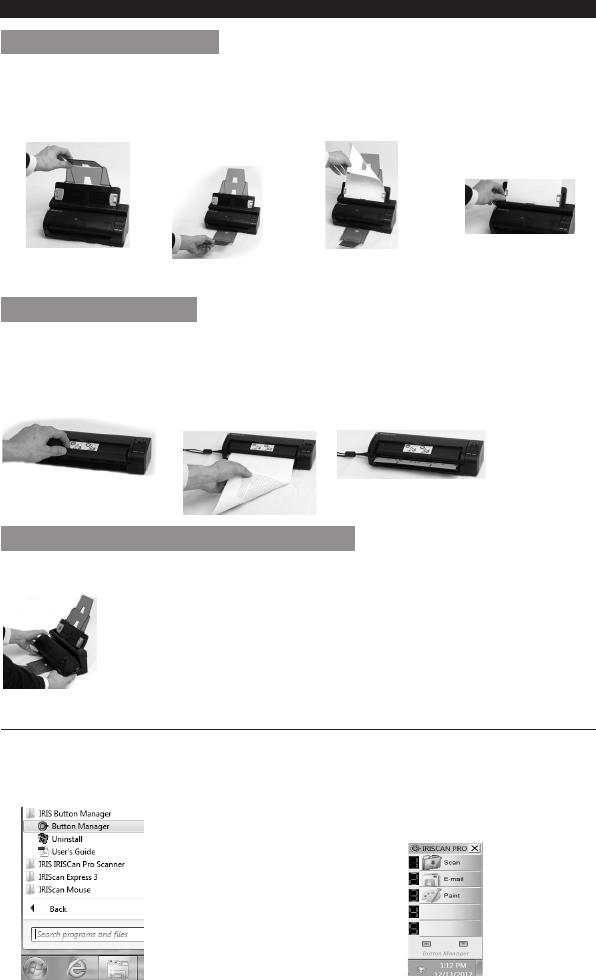
Nederlands Nederlands
Gebruikvandedocumennvoer
1. Open de
documennvoerlade.
2. Trek het
verlengplaatje aan de
onderkant uit.
3. Plaats de documenten
met de bovenkant naar
beneden en de tekst
naar de scanner gericht.
4. Duw de
documentgeleiders
tegen beide randen van
het document aan.
Tip: let erop dat de invoerlade aan de voorkant dicht is wanneer u de documennvoer gebruikt.
Gebruik van de basiseenheid
1. Open de invoerlade aan
de voorkant.
2. Plaats het document
met de bovenkant naar
de scanner gericht en de
tekst naar beneden.
3. Centreer het document
met behulp van de
papierformaatmarkeringen
op de lade.
Debasiseenheidloskoppelenvandedocumennvoer
De basiseenheid kan worden losgekoppeld van de documennvoer. Zo kan deze worden gebruikt als een
handige, draagbare scanner.
1. Houd de ontgrendelingsknop rechts onderaan de scanner ingedrukt.
2. Kantel de basiseenheid naar u toe en koppel deze vervolgens los van de invoer.
Stap6:GebruikvandeBuonManager(enkelpc)
Om de scannerknoppen te kunnen gebruiken, moet u de BuonManager congureren.
1. Start de BuonManager op in de
lijst Alle programma's.
2. De BuonManager verschijnt in de
rechterbenedenhoek van het scherm.
Zorg ervoor dat de scanner ingeschakeld is.
Product specificaties
| Merk: | IRIS |
| Categorie: | Scanner |
| Model: | IRIScan Pro 3 Cloud |
Heb je hulp nodig?
Als je hulp nodig hebt met IRIS IRIScan Pro 3 Cloud stel dan hieronder een vraag en andere gebruikers zullen je antwoorden
Handleiding Scanner IRIS

19 Februari 2025

29 Juni 2023

29 Juni 2023

29 Juni 2023

29 Juni 2023

29 Juni 2023

29 Juni 2023

29 Juni 2023

29 Juni 2023

29 Juni 2023
Handleiding Scanner
- Blackmagic Design
- Agfa
- Avision
- Honeywell
- Ipevo
- Albrecht
- Silvercrest
- Braun
- DENSO
- Jay-tech
- AVerMedia
- Tevion
- Kensington
- Visioneer
- Genius
Nieuwste handleidingen voor Scanner

30 Juli 2025

29 Juli 2025

29 Juli 2025

5 Juli 2025

6 Juni 2025

2 Juni 2025

2 Mei 2025

1 Mei 2025

1 Mei 2025

12 April 2025